PayPal Checkout V. 2.5.0
Release-Datum: 16.08.2024
Neue oder geänderte Funktionen
Wir haben
die Zahlungsarten Google Pay und Apple Pay hinzugefügt: Apple Pay und Google Pay
das Konfigurieren von Pseudoversandkosten für PayPal Express ergänzt: Konfigurieren von Pseudoversandkosten für PayPal Express
Apple Pay und Google Pay
Ermöglichen Sie mit Apple Pay und Google Pay Zahlungsvorgänge weltweit und in 25 Währungen.
Weitere Informationen zur Abdeckung finden Sie unter
Vorgehen
Installieren Sie PayPal Checkout neu oder machen Sie ein Update.
Durchlaufen Sie den Registrierungsprozess (Onboarding) erneut (auch bei einem Update).
Weitere Informationen finden Sie unter API-Anmeldeinformationen: Onboarding.
Verifizieren Sie, dass die Freischaltung für die Zahlungsarten Apple Pay und Google Pay erfolgt ist (Abb.: Client-ID/Passwort und Webhook-ID erzeugt, Pos. 5).
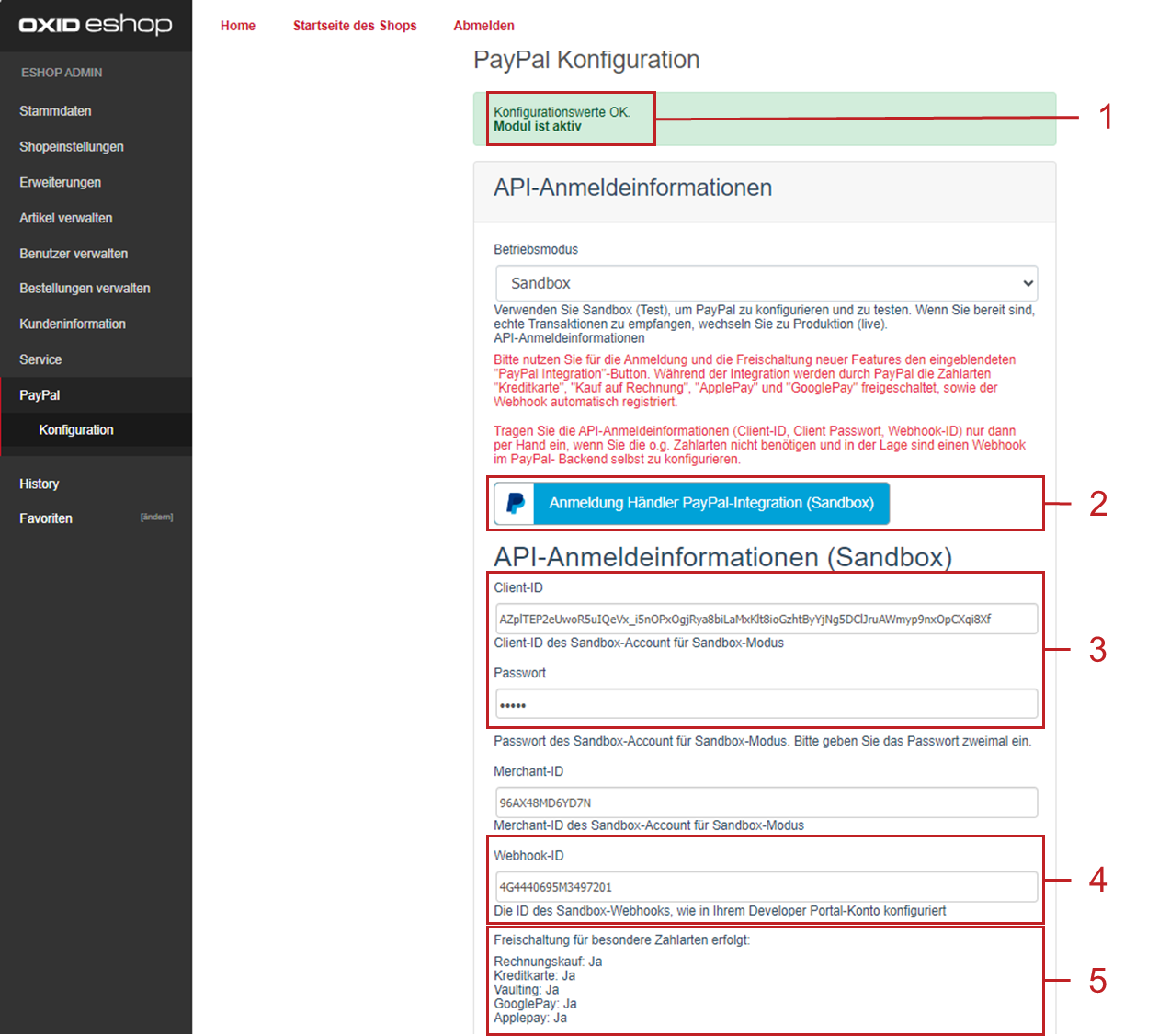
Abb.: Client-ID/Passwort und Webhook-ID erzeugt
Wenn keine Freischaltung erfolgt ist, kontaktieren Sie den PayPal-Support.
Aktivieren Sie Apple Pay mit Ihrem Sandbox-Konto.
Weitere Informationen finden Sie unter Apple Pay als Zahlungsart aktivieren.
Google Pay ist standardmäßig aktiviert. Sie brauchen nur ein Google-Konto und eine Kreditkarte.
Konfigurieren Sie die Länderzuordnung von Apple Pay und Google Pay.
Weitere Informationen finden Sie unter Optional: Länderzuordnung von PayPal Checkout-Zahlungsmethoden konfigurieren.
Um die Zahlungsart Apple Pay und Google Pay zu konfigurieren, wählen Sie
.
.
Schalten Sie Apple Pay und Google Pay nach dem Testen für den Live-Betrieb frei.
Weitere Informationen finden Sie unter
Apple Pay: Go live
Konfigurieren von Pseudoversandkosten für PayPal Express
Um Zahlungen mit PayPal Express zu ermöglichen, stellen Sie durch sogenannte Pseudoversandkosten sicher, dass der Wert des Warenkorbs ungefähr dem Wert entspricht, der beim Checkout vom PayPal-Konto des Kunden eingezogen wird.
Weitere Informationen finden Sie unter Pseudoversandkosten für PayPal Express anpassen.
Installation
Um PayPal Checkout V. 2.5.0 zu nutzen, installieren Sie es in Ihrem OXID eShop 6.3.x to 6.5.x.
Weitere Informationen finden Sie unter Installation.
Update
Um die Funktionen und Korrekturen von PayPal Checkout V. 2.5.0 in einer bestehenden Installation zu nutzen, machen Sie ein Update.
Weitere Informationen finden Sie unter Minor Update installieren.